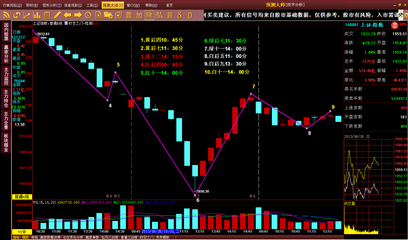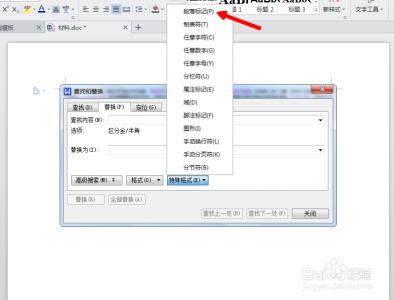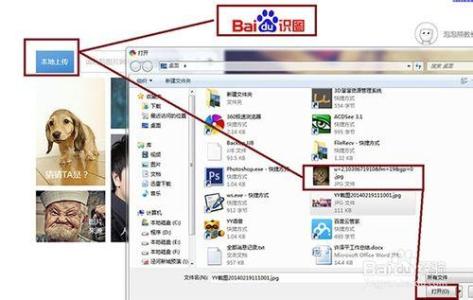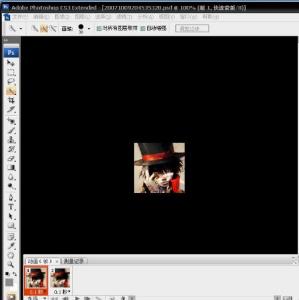
如何用PS制作闪图――简介
闪图可以生动描述事物运动过程,放大、缩小、一帧一帧的制作过程,那怎么制作呢,小编教你用PS制作闪图、动态图
如何用PS制作闪图――工具/原料PS一张图片如何用PS制作闪图――方法/步骤
如何用PS制作闪图 1、
说明:我用的是Adobe PhotoShop CS6
第一步,打开一张图片
如何用PS制作闪图 2、
第二步:点击左侧工具栏上的“魔棒工具”。
如何用PS制作闪图 3、
第三步:在图片的空白处点击鼠标左键,然后同时按下Ctrl+Shift+I键反选,使图片中的花全部被选。
如何用PS制作闪图 4、
第四步:按一下Ctrl+C,按两下Ctrl+V键复制两张。按Ctrl+D取消选择。找到右侧的图层栏,点击背景层,按下Ctrl+A全选,再按下键盘上的DELETE键除背景。按Ctrl+D取消选择。
如何用PS制作闪图_制作闪图
如何用PS制作闪图 5、
第五步:选择菜单栏”窗口“里的”时间轴“点击”时间轴“里的”复制一帧“。点击第一帧,点击第二层。
如何用PS制作闪图 6、
第六步:按下Ctrl+T,在角度里输入45度(可随便输)。
如何用PS制作闪图 7、
第七步:同样的方法,点击第二帧,点击第一层。按下Ctrl+T,在角度里输入-45度(可随便输)。按下回车键取消。
如何用PS制作闪图_制作闪图
如何用PS制作闪图 8、
第八步:点击第一帧,把图层2的眼睛关闭。点击第二帧,打开图层2的眼睛,关闭图层1的眼晴。再把第个帧选择0.1秒。点击播放即可。
如何用PS制作闪图 9、
第九步:保存为WEB格式。直接保存即可。
 爱华网
爱华网